




Bien configurer son interface peut faire la différence dans un combat et trop peu de joueurs savent ce qu'il est possible de faire ou non pour améliorer leurs "conditions de jeu".
Ceci est l'interface de base du jeu :
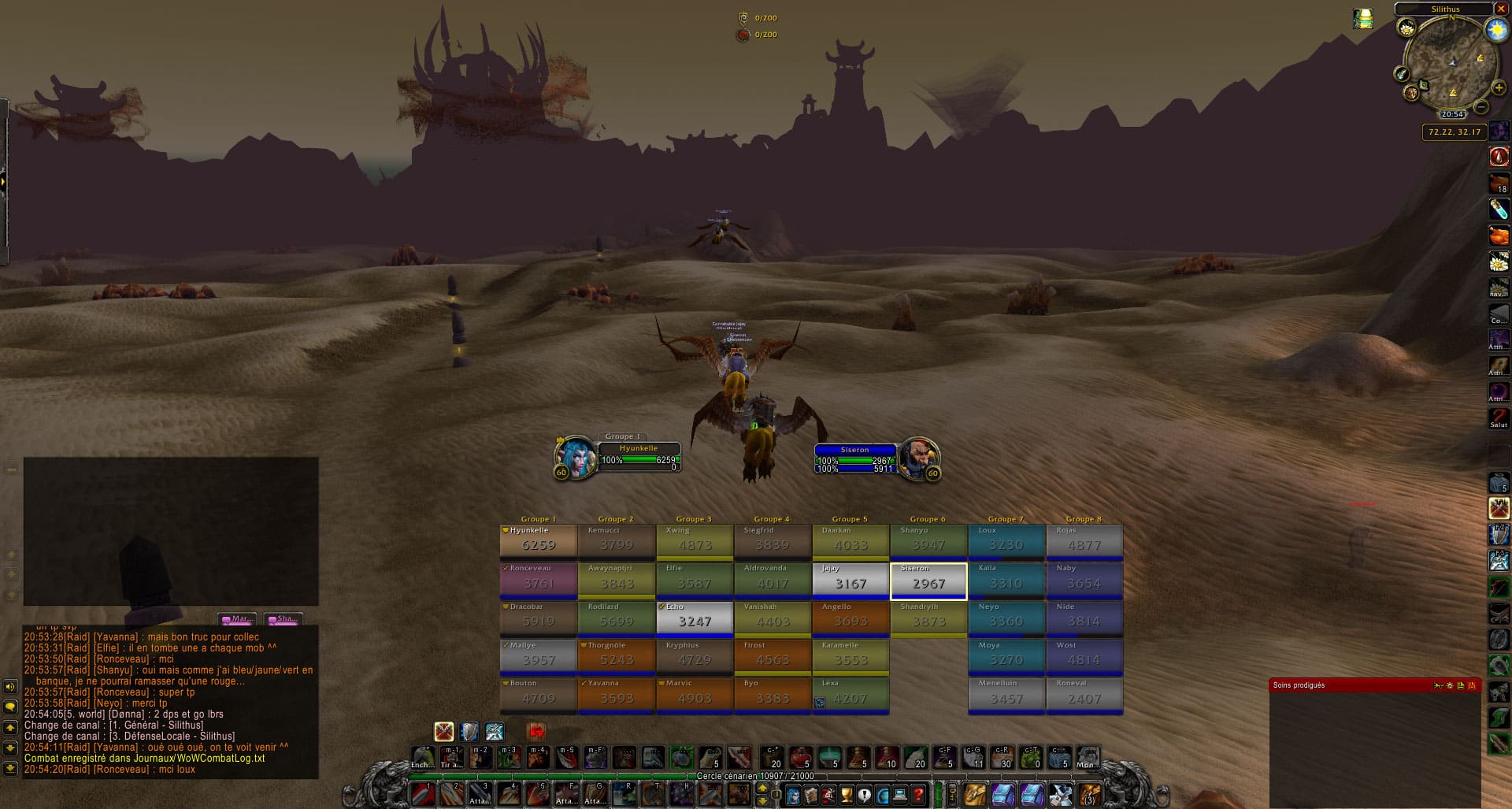
Avoir le portrait de son personnage en haut à gauche n'est pas des plus optimisés pour voir où en est votre vie / mana / énergie / rage. Mais pas de problème, vous pouvez le déplacer simplement en faisant un clique droit dessus et en choisissant : "Déplacer le cadre" > "Dévérouiller le cadre", ensuite faites un clique gauche (et le maintenir) pour faire glisser votre portrait à l'endroit désiré.

Il ne vous reste plus qu'à faire la même chose pour le portrait de votre cible.
Astuce : L'option "Barre de sorts en dessous" vous permet d'afficher toutes les incantations que vous faite en dessous de votre portrait (et non plus sous votre personnage)
Information : Il est fortement conseillé de "Vérouiller le cadre" une fois que vous l'avez positionné.
Pour modifier l'apparence des barres de vie du groupe et avoir beaucoup plus de clarté sur les conditions du raid, il suffit d'aller dans les options.
Appuyer sur Echap > Option > Interface et cocher la case : "Utiliser interface de type raid"
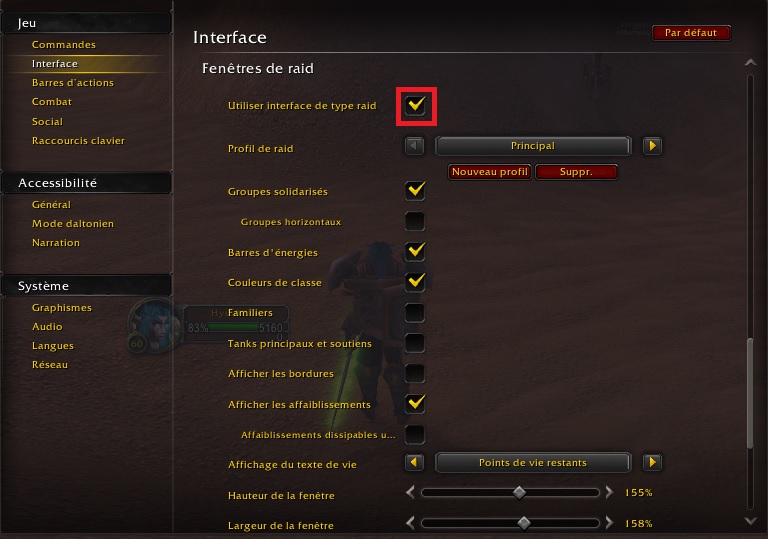
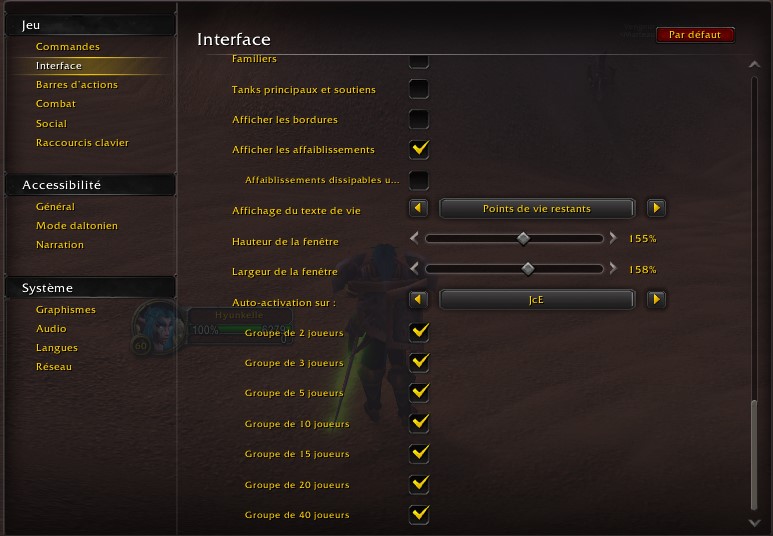
A partir de là, il vous est possible de gérer plusieurs paramètres pour adapter l'interface à votre convenance (la grossir, la réduire, afficher les buffs/débuffs, les points de vie ...)
Une fois les options choisis, vous pouvez choisir de déplacer les barres de vie (qui par défaut, sont en haut à gauche de votre écran).
Lorsque vous activer le "mode raid" de votre interface, à gauche de votre écran apparaît une "flêche" sur laquelle vous pouvez cliquer pour faire apparaître la fenêtre suivante :

Elle vous permet d'afficher quelques options supplémentaires pour, par exemple, déplacer le groupe de barre de vie sur votre écran ou encore mettre des symboles sur vos différentes cibles.
Plus assez de place pour mettre vos sorts dans votre barre d'actions ? Pas de problème ! Par défaut, le jeu vous donne la possibilité d'ajouter jusqu'à 4 barres d'actions supplémentaires.
Pour se faire : Echap > Option > Barres d'actions
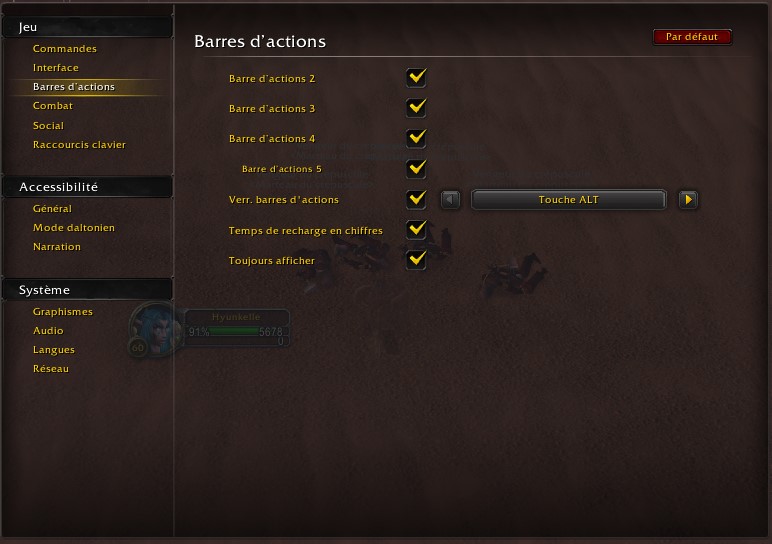
Il vous suffit de cocher les barres d'actions que vous souhaitez voir apparaître. Chaque barre supplémentaires peut accueillir jusqu'à 12 actions (sorts, objets, capacités ...)
Astuces : Il est vivement conseiller d'activer l'option : "Temps de recharge en chiffres" pour afficher plus clairement le temps qu'il reste à vos techniques pour être utilisé de nouveau, ainsi que l'option : "Verr. barres d'actions" pour éviter de déplacer vos actions par erreur lors des combats.
Maintenant que nous avons des barres d'actions supplémentaires, il va falloir leur attribuer des raccourcis clavier (cela permet de gagner de précieuse millisecondes lors des combats).
Par défaut, la première barre d'action possède les raccourcis suivants : 1 2 3 4 5 6 7 8 9 0 ° +
Jusqu'à 5 ou 6, c'est plutôt jouable, mais après, à part avoir de très grandes mains, c'est assez compliqué pour continuer à se déplacer et à appuyer sur ces touches ! (Essayer d'appuyer sur la touche Z et la touche 0 d'une seule main sans vous contorsionner !)
Pourquoi ne pas simplement changer ces raccourcis pour quelque chose de plus accessible ? ² 1 2 3 4 5 A E F G R T par exemple
MAJ+² MAJ+1 MAJ+2 MAJ+3 ... / CTRL+² CTRL+1 CTRL+2 CTRL+3 CTRL+4 ... / ALT+² ALT+1 ALT+2 ALT+3 ALT+4 ...
Ce qui vous permet d'avoir tous vos raccourcis dans la même zone du clavier. Bien sûr, il est préférable de mettre les sorts les plus utilisés sur les combinaisons de touches les plus accessibles selon votre morphologie.
Astuces : Si vous avez une souris à 5 boutons (ou plus !) ne pas hésiter à affecter les raccourcis de vos sorts les plus importants dessus (Mur protecteur ou Dernier rempart par exemple)
Il est possible de personnaliser les fenêtres de discussion pour, pas exemple, n'afficher que les dialogues du canal "Guilde".
En cliquant avec le bouton droit sur l'onglet de la fenêtre (Général dans notre exemple) un panel d'option apparaît :

D'ici, vous pouvez choisir de "Créer une nouvelle fenêtre", changer la taille de la police, la couleur et l'opacité du fond ...
Dans l'option "Réglages", vous pour définir les éléments que vous souhaitez voir d'afficher dans la fenêtre. N'hésitez pas à tester plusieurs réglages pour trouver celui qui vous convient.
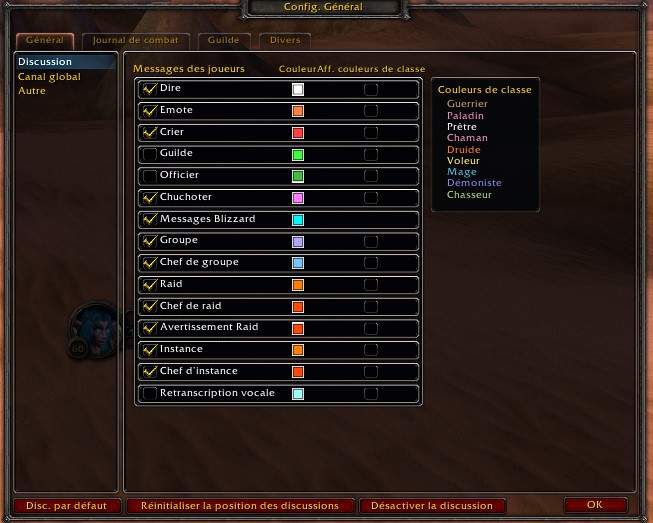
Dans Option > Combat :
"Afficher la cible de la cible" : Vous permet de voir la cible d'un ennemi ou d'un allié.
"Textes de combat flottants" : Affiche les dégâts, les soins, les buffs/débuffs ... Au niveau de votre personnage de façon claire.
Dans Option > Interface :
"Afficher la barre d'incantation des adversaires" : Affiche la barre d'incantation de votre cible sous son portrait. Bien pratique pour savoir quand il faut interrompre le sort !
"Montrer la taille dynamique des améliorations et affaiblissements" : Permet d'afficher vos améliorations et affaiblissement plus gros que les autres.
Dans Option > Commandes :
"Ciblage persistant" : Vous empêche de désélectionner votre cible en cliquant sur le décor, il faudra appuyer sur "Echap" pour désélectionner votre cible.
"Fouille automatique" : Permet de récupérer automatiquement le butin sans avoir à cliquer sur chaque objet.
Dans Option > Graphismes :
"Échelle de l'interface" : Votre interface est trop grosse ? Vous pouvez modifier sa taille via cette option.
Il faut reconnaître que certains addons s'avèrent très pratique, sans pour autant modifier drastiquement l'expérience du jeu initial. Voici une petite liste que je recommande pour votre interface :
En espérant que ce guide vous permettra d'améliorer votre expérience de jeu. N'hésitez pas à me contacter si vous avez des suggestions à apporter.